Как да използвам Google Drive на Fire TV Stick
Устройства за поточно предаване / / August 04, 2021
Реклами
Google Drive има някои невероятни функции и затова много потребители го обичат. С поддръжката на Amazon Fire TV стик, потребителите вече могат да използват Google Drive, за да запазват своите любими изображения или важни документи. В ерата на платформите за стрийминг по заявка всеки от нас е запознат с Fire TV Sticks и обича да гледа най-новите телевизионни предавания, филми, спорт и т.н. при поискване. Въпреки това много потребители зависят от тяхната услуга за съхранение в облак и Google Drive е един от тях.
Но какво, ако кажем, че сега можете да предавате поточно филми или любимите си предавания незабавно от Google Drive на Fire TV Stick. Соме потребителите използват това устройство точно като записващо устройство и дори не знаят истинската мощ на това устройство. Обаче през 2014 г., след пускането на Fire TV Stick, пазарът на поточно предаване при поискване е напълно променен.
Fire TV Stick е точно като другите устройства за стрийминг, които ви позволяват да гледате Netflix, YouTube, Hulu и други стрийминг услуги, стига да имате абонаменти за тях. Всичко, от което се нуждаете, е добра интернет връзка и телевизор, които имат USB портове.
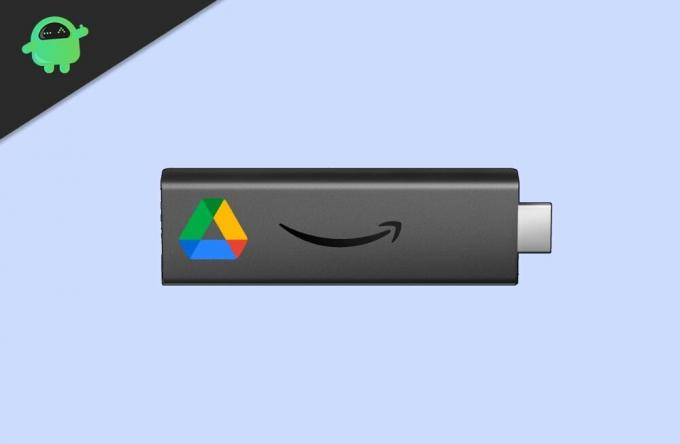
Реклами
Как да използвам Google Drive On Fire TV Stick?
Amazon Fire TV Stick не ви позволява да използвате клъстер от приложения на Google поради недостига на Framework, Google Play Service и много различни елементи заедно с Google Google Drive. Така че, не е лесна работа да използвате Google Drive на Fire TV Stick, но не е нужно да се притеснявате! Можете да използвате Коди на Fire TV Stick, за да използвате Google Drive.
Стъпки за използване на Google Drive на Fire TV стик:
- На първо място, трябва да изтеглите и инсталирате Kodi на Amazon Fire TV Stick.

-
След като приключите с инсталирането на Kodi, преминете към Добавки и докоснете бутона за търсене.
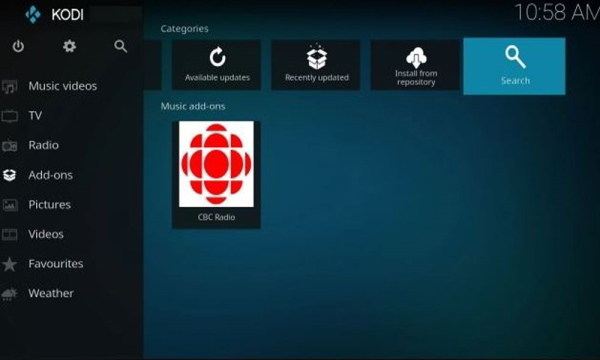
-
След това потърсете Google Drive и просто кликнете върху Добре бутон.
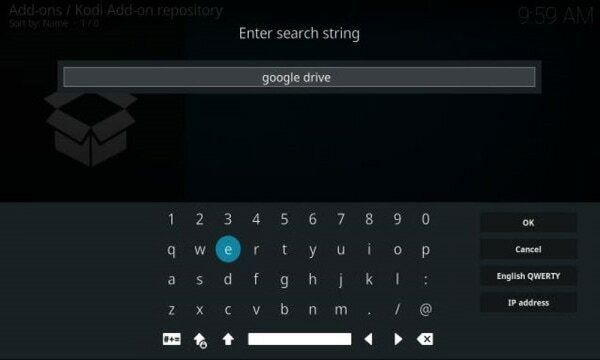
- След това от резултата от търсенето отворете Google Диск.
- Сега ще видите опция за инсталиране на Google устройство. Просто кликнете върху него.
-
След това трябва да докоснете Добре бутон.
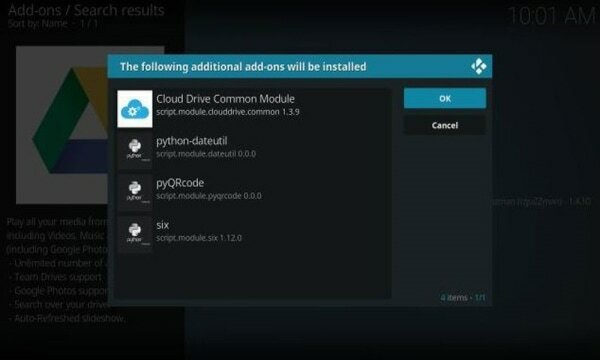
- Изчакайте, докато процесът на инсталиране на Google Drive приключи. След това се върнете към Kodi и ще видите, че Google Drive е добавен в раздела Добавки.

- Трябва да го отворите и след това да изберете Добавете акаунт опция.
- Ще се появи изскачащо меню с URL и код. Сега се извършват допълнителни операции на вашия компютър или смартфон. Преди да продължите напред, имайте предвид, че трябва да разрешите на услуга на трета страна достъп до вашия Google Drive.
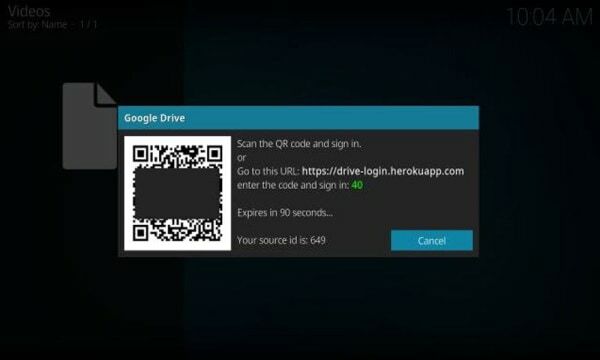
- Сега, на вашия компютър или смартфон, въведете показания код.

- Ще поиска да добавите или изберете вашия акаунт в Google. Затова трябва да изберете един от акаунтите си, който искате да използвате.
- След това дайте окончателно разрешение за разрешаване добавките Kodi за достъп до Google Drive.
-
Когато разрешите добавката Kodi, ще получите изскачащо съобщение, че „удостоверяване успешно " на вашия компютър или смартфон.

- Сега, на вашия Fire TV Stick, Kodi автоматично ще влезе във вашия акаунт в Google.
- В приложението Kodi просто кликнете върху вашия име.
- Това е! Сега, всички ваши Налични са файлове с устройства на Fire TV Stick ще се показва чрез Kodi. Наслаждавайте се на медийния си файл директно на Kodi с помощта на Google Drive.
Заключение
С Google Drive, интегриран с вашия Fire Stick, сега имате безплатно 15 GB пространство, което е достатъчно за съхранение на поне 10 филма и безброй музикални видеоклипове или песни. Препоръчвам обаче да използвате изхвърлен акаунт в Google, защото трябва да разрешите на приложение на трета страна достъп до вашия Google Drive, което може да не е добра идея за поверителността ви. Интересното е, че Google Drive работи много добре на Kodi и това е най-добрият начин да използвате тази услуга на вашия Fire Stick.
Избор на редакторите:
- Как да използвам VPN с Amazon Fire Stick TV?
- Fire TV Stick срещу Fire TV Stick Lite: Каква е разликата?
- Как да инсталирате APK на Pluto TV на Fire Stick
- Как да инсталирам Google Drive на Android TV?
- Disney Plus продължава да буферира или замразява: Как да поправя?



